Cómo abrir archivos ZIP en el iPhone, iPad o iPod touch
Si necesitas enviar un archivo de gran tamaño por correo electrónico o crear un archivo comprimido, puedes usar el formato ZIP para ahorrar espacio. Sigue estos pasos para comprimir archivos, descomprimir un archivo ZIP y mucho más.
En un iPhone o iPod touch
Si necesitas compartir varios archivos o uno de gran tamaño, puedes usar el formato comprimido, que ocupa menos espacio de almacenamiento y, al ser más pequeño, se puede enviar con más rapidez. Obtén información sobre cómo comprimir o descomprimir archivos en el iPhone o iPod touch.
Cómo crear un archivo ZIP en el iPhone o iPod touch
Abre la app Archivos y selecciona una ubicación, como iPhone o iCloud Drive.
Toca el botón, then tap Select. Choose one or more files.
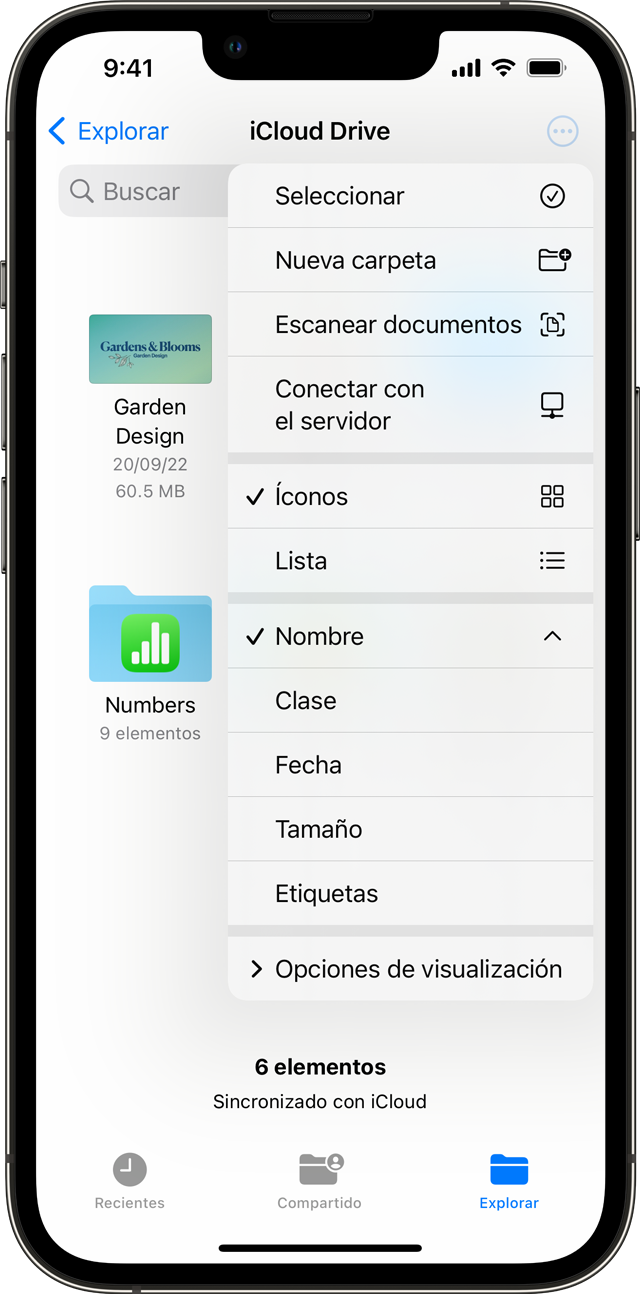
Toca el botón in the lower right, then tap Compress.
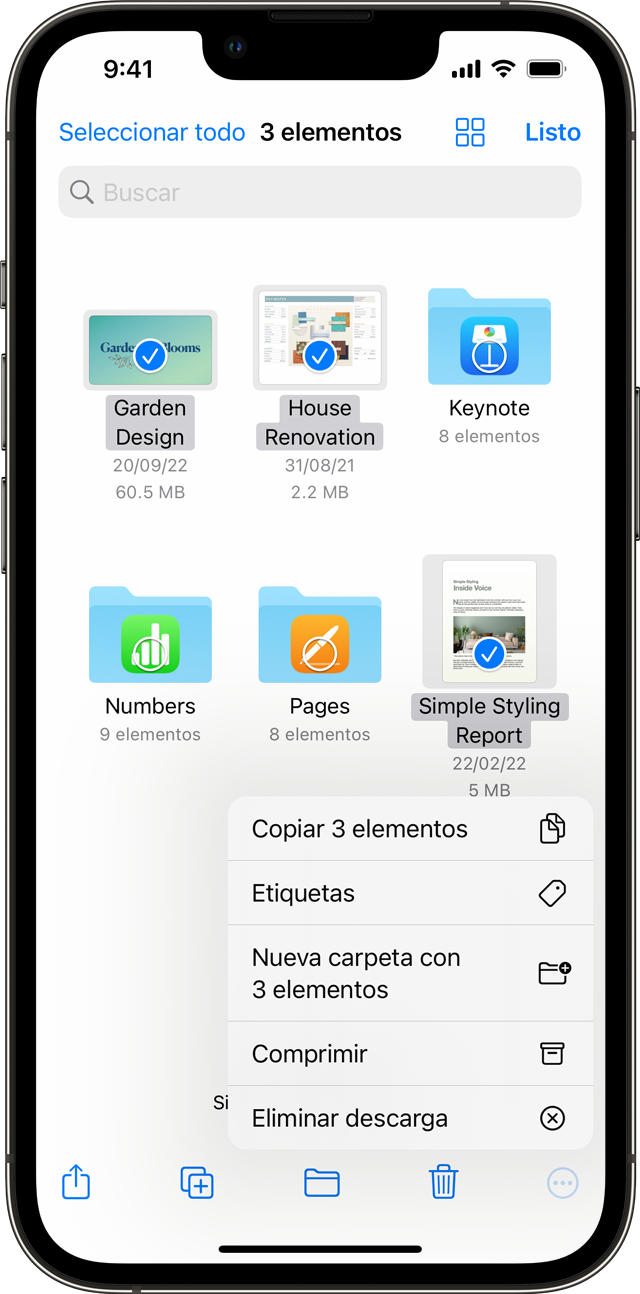
Si seleccionaste un archivo, se guardará un archivo ZIP con el mismo nombre en esa carpeta. Si seleccionaste varios archivos, se guardará un archivo ZIP con el nombre Archive.zip en esa carpeta. Para cambiar el nombre, mantén presionado el archivo ZIP y, luego, selecciona Renombrar.
Cómo abrir un archivo ZIP en el iPhone o iPod touch
Abre la app Archivos y busca el archivo ZIP que quieres descomprimir.
Toca el archivo ZIP.
Se crea una carpeta que contiene los archivos. Para cambiar el nombre, mantén presionada la carpeta y, a continuación, toca Renombrar.
Toca para abrir la carpeta.
En el iPad
Si necesitas compartir varios archivos o uno de gran tamaño, puedes usar el formato comprimido, que ocupa menos espacio de almacenamiento y, al ser más pequeño, se puede enviar con más rapidez. Obtén información sobre cómo comprimir o descomprimir archivos en el iPad.
Cómo crear un archivo ZIP en el iPad
Abre la app Archivos y selecciona una ubicación, como iPhone o iCloud Drive.
Toca Seleccionar y, a continuación, elige uno o más archivos.
Toca Más y, luego, Comprimir.
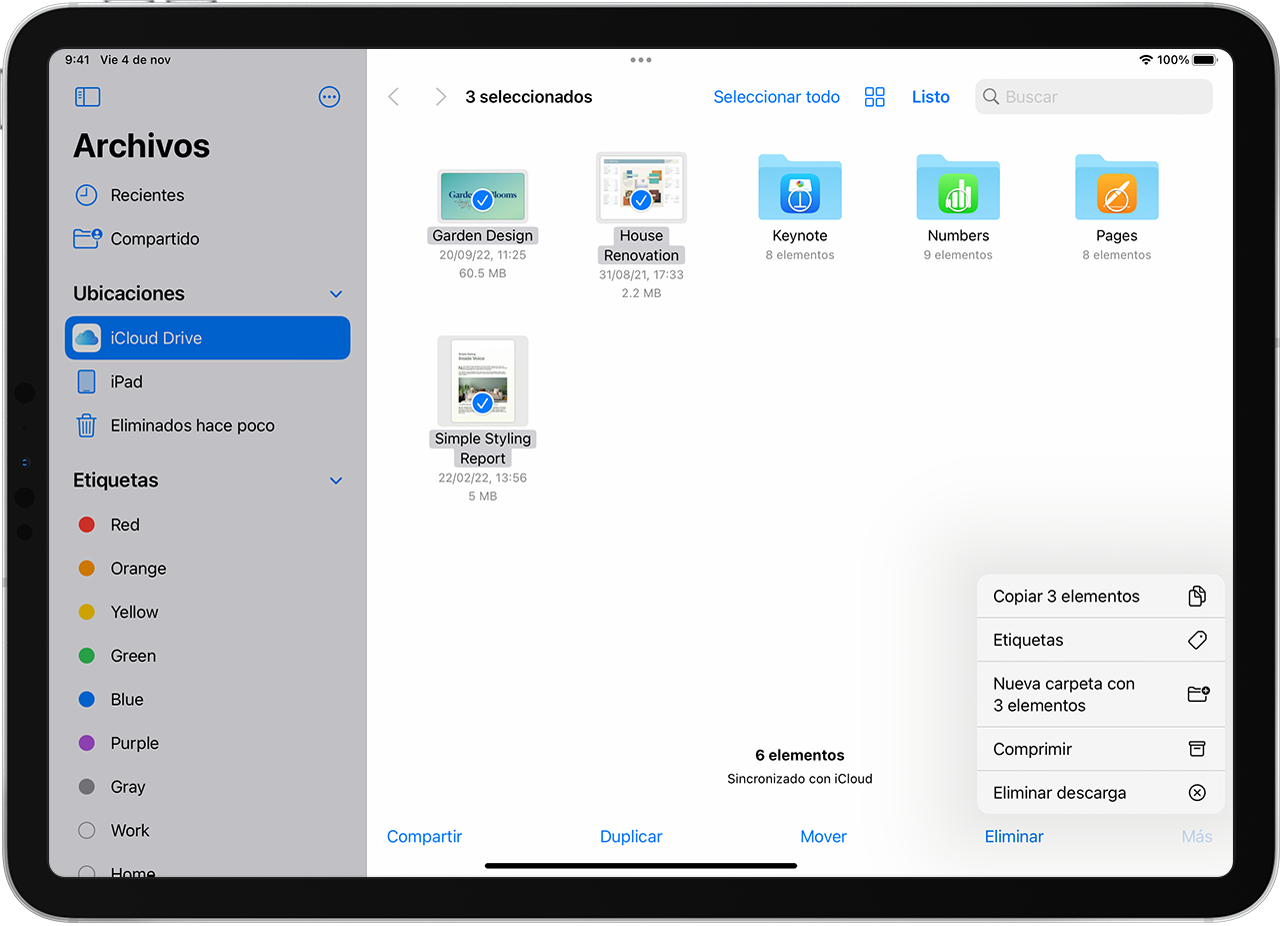
Si seleccionaste un archivo, se guardará un archivo ZIP con el mismo nombre en esa carpeta. Si seleccionaste varios archivos, se guardará un archivo ZIP con el nombre Archive.zip en esa carpeta. Para cambiar el nombre, mantén presionado el archivo ZIP y, luego, selecciona Renombrar.
Cómo abrir un archivo ZIP en el iPad
Abre la app Archivos y busca el archivo ZIP que quieres descomprimir.
Toca el archivo ZIP.
Se crea una carpeta que contiene los archivos. Para cambiar el nombre, mantén presionada la carpeta y, a continuación, toca Renombrar.
¿Necesitas más ayuda?
Puedes descomprimir archivos .ar, .bz2, .cpio, .rar, .tar, .tgz o .zip en la app Archivos.
Descubre otras formas de usar la app Archivos.
Si un archivo es demasiado grande para enviarlo como archivo adjunto normal, también puedes probar con Mail Drop.
¿Quieres compartir varios archivos con amigos o colegas? Prueba compartir una carpeta en iCloud Drive.
